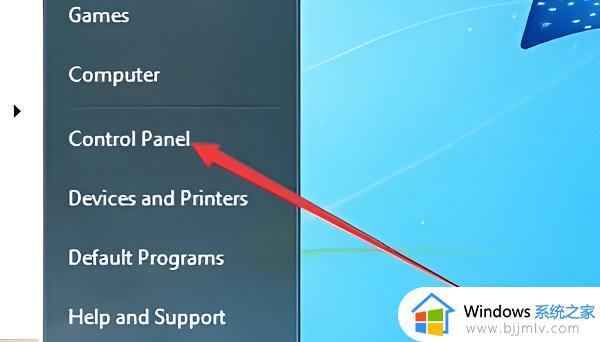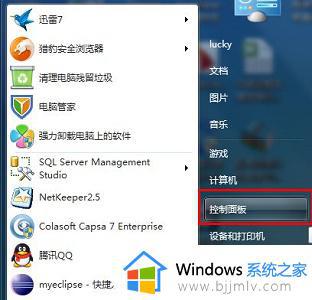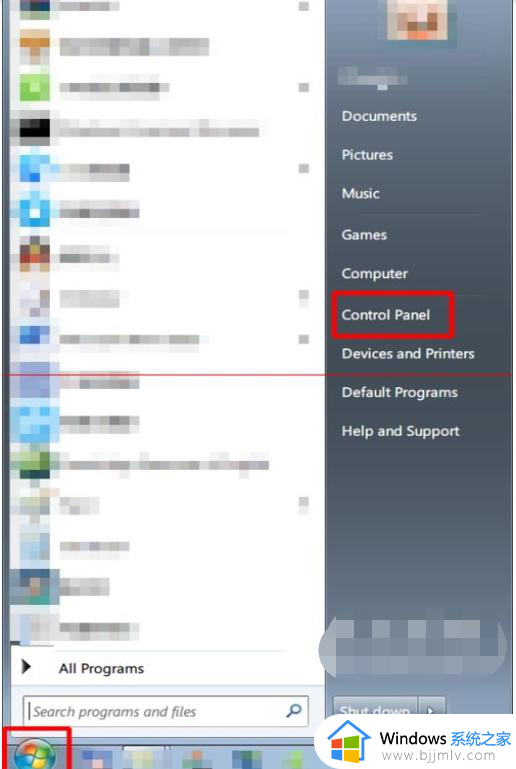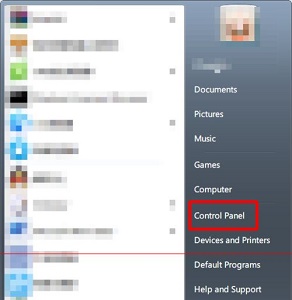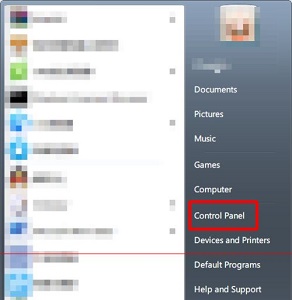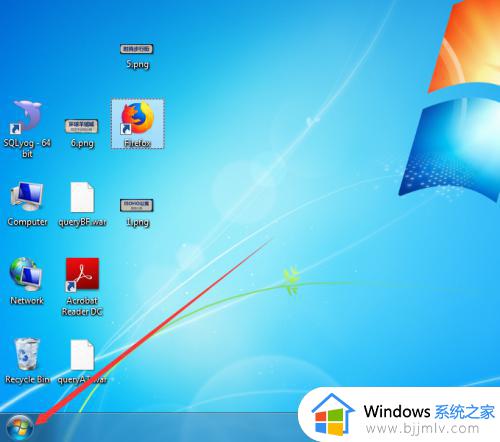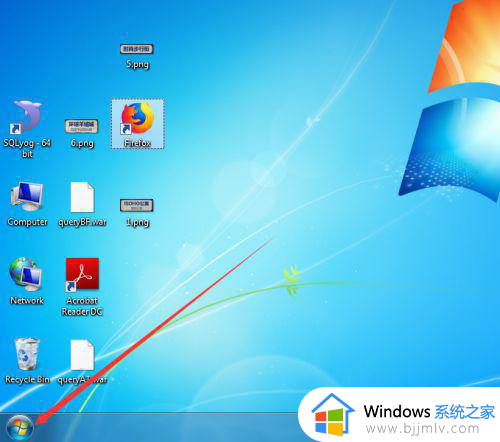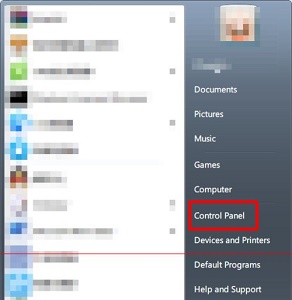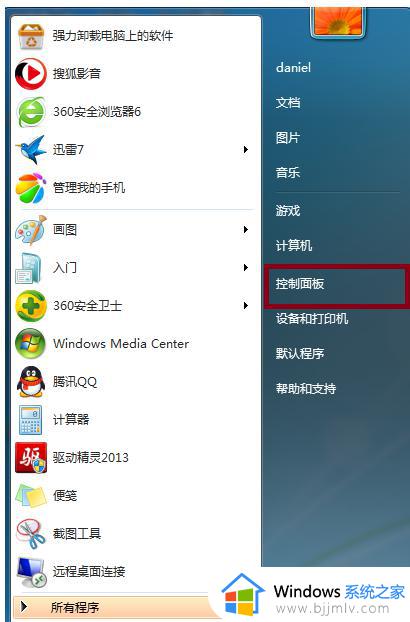win7英文系统怎么改成中文 win7 如何改中文
目前win7系统还是深受很多用户们的喜爱,很多人都会从网上下载win7系统镜像文件来进行安装,可是有些用户在安装win7系统之后,发现是英文系统,所以语言都是英文的,许多人根本看不懂,那么win7英文系统怎么改成中文呢?方法也不会难,这就给大家说说详细的修改方法。
修改方法如下:
1.打开“start--control panel”找到“Clock,language and region”下的“change display language”;

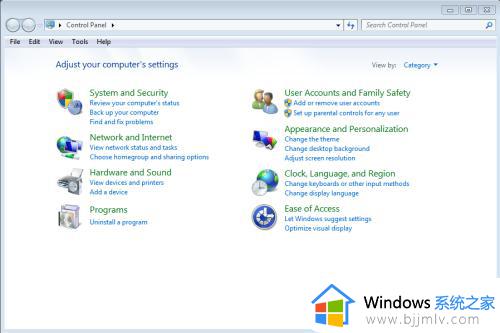
2.点击“change display language”项进入设置界面,分别设置“Formats、Location”等三项为中文设置。如图(第四张图片点击取消防止重启);
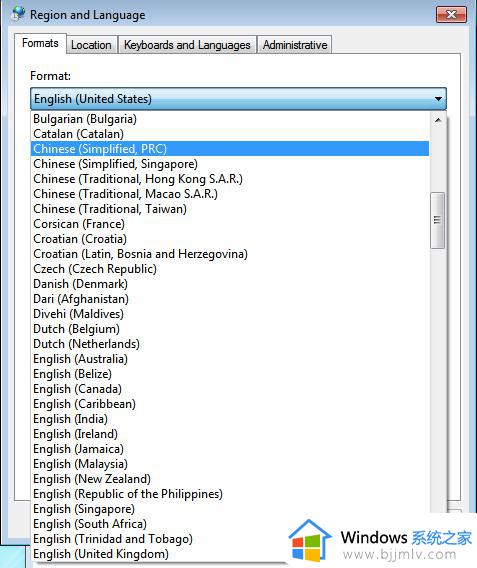
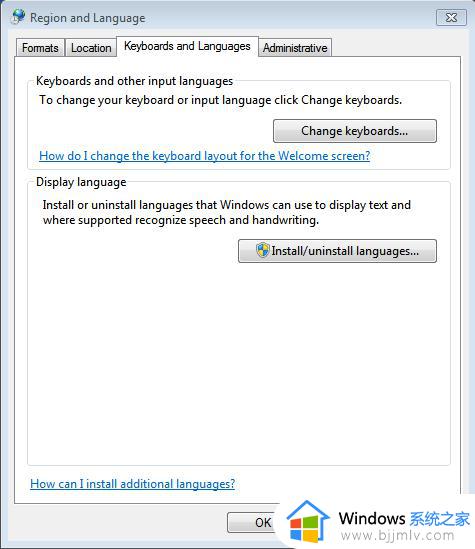
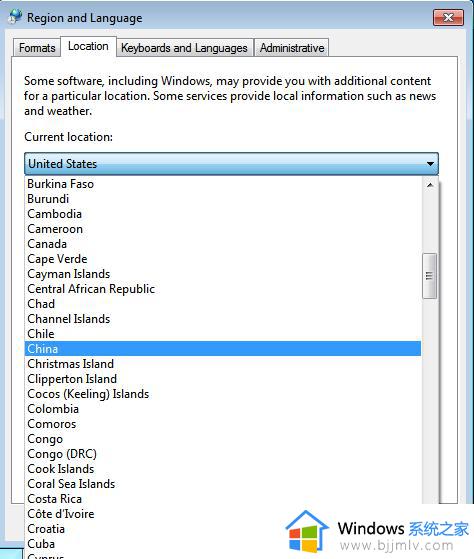
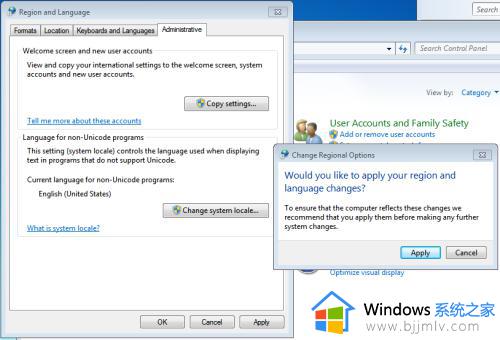
3.点击“Keyboards and Language--Install and Uninstall Language...”,安装并选择下载好的中文语言包;
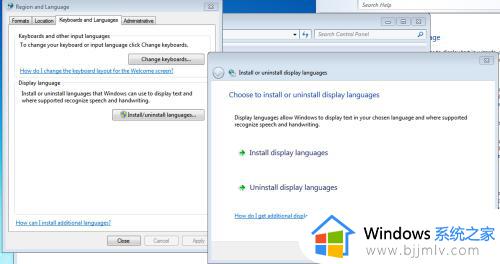
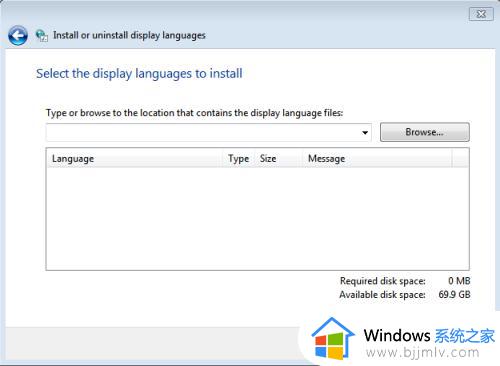
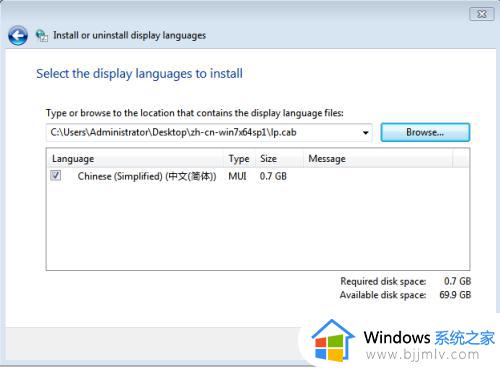
4.等待安装完成,如图;
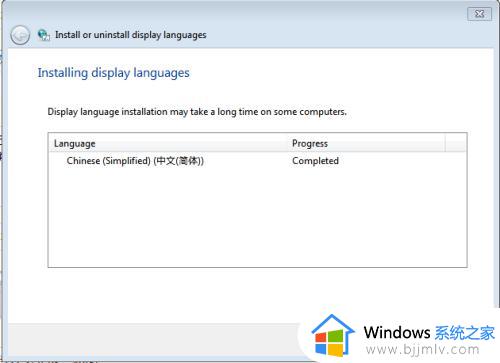
5.点击“Next”,选择中文(简体),确定即可。
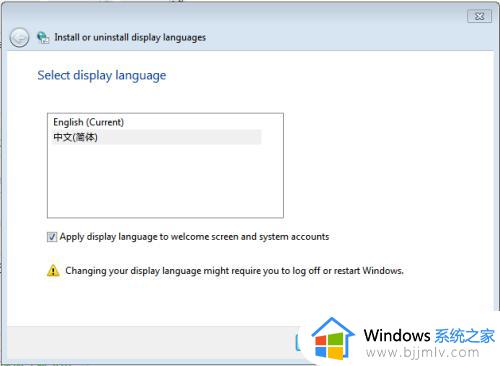
6.系统提示重启,点击“Restart Now”;
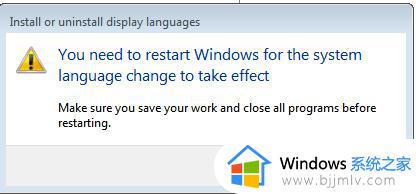
7.重启之后,系统已经变成中文的啦。

上述给大家讲解的便是win7 如何改中文的详细内容,有遇到相同需要的用户们可以学习上面的方法来进行修改,相信能帮助到大家。